Упрощённый ввод инвентаризации сотрудниками торговой точки
Как сейчас обычно проводится инвентаризация и какие возникают проблемы
- Пустографка готовится в экселе, поскольку в программе очень много "лишних" ингредиентов и полуфабрикатов. Приходится тратить время на подготовку пустографки, на её обновление, учить сотрудников где её брать и проч.
- Сотрудники считают по пустографке, записывают в неё количество, после чего данные с пустографки перебиваются в программу. Получается двойная работа.
- При внесении количества программе нужен чистый вес. А в реальности ингредиенты лежат в таре, контейнерах и проч. Для определения количества нужно взвесить ингредиент в контейнере, потом найти где-то такой же пустой контейнер, взвесить его, Потом на калькуляторе вычесть вес контейнера из общего веса. И только потом внести полученный вес в программу.
- В интерфейсе инвентаризации много лишних кнопок, которые путают неопытных сотрудников.
Новый порядок работы и какие проблемы он решает
- Администратор прямо на кассе нажимает кнопку "Инвентаризация". Ничего заполнять не нужно, дата, подразделение - всё проставляется автоматически.
- Программа сама заполняет опись нужными ингредиентами - теми, у которых либо есть остаток, либо есть движение с даты предыдущей инвентаризации. Теперь в списке есть все ингредиенты, которые нужны и нет тех, которые не нужны.
- Программа сама заполняет список полуфабрикатов - теми же, которые считали при проведении предыдущей инвентаризации. Это позволяет выбрать какие полуфабрикаты считать и считать только их. Для каждого подразделения может быть свой список полуфабрикатов для подсчёта. При необходимости в опись можно добавить нужные полуфабрикаты или убрать ненужные - эти изменения перейдёт и в следующую инвентаризацию.
- Как считать:
- Администратор открывает на кассе инвентаризационную ведомость, раздел "Сырьё".
- Голосом называет три первые позиции.
- Повара ищут их и взвешивают, голосом говорят вес вместе с тарой.
- Администратор нажимает Enter и вводит полный вес - вместе с тарой. При этом администратор видит, что поле "Вес тары" заполнено. Вес тары не заполнен, администратор просит взвесить пустой контейнер и заполняет поле "Вес тары". В следующих инвентаризациях для этого ингредиента вес тары уже будет подставляться автоматически.
- Если один ингредиент находится в нескольких упаковках (вёдрах, контейнерах), то администратор копирует строку и вводит вес дополнительной упаковки.
- Когда позиция посчитана, называет повару следующую позицию, которую нужно посчитать.
- Таким образом, инвентаризация делается быстро, сразу в программу минуя все промежуточные стадии.
- По завершении подсчёта администратор нажимает кнопку "Завершить оформление" и инвентаризация становится недоступной для редактирования на кассе. Теперь её можно отредактировать только через складскую программу через обычный режим работы с инвентаризацией (не упрощённый).
Инструкция по работе пользователя
- Зайти в раздел Складской учёт / Инвентаризационные ведомости (либо на рабочем месте кассира зайти в Функции / Товары / Инвентаризация )
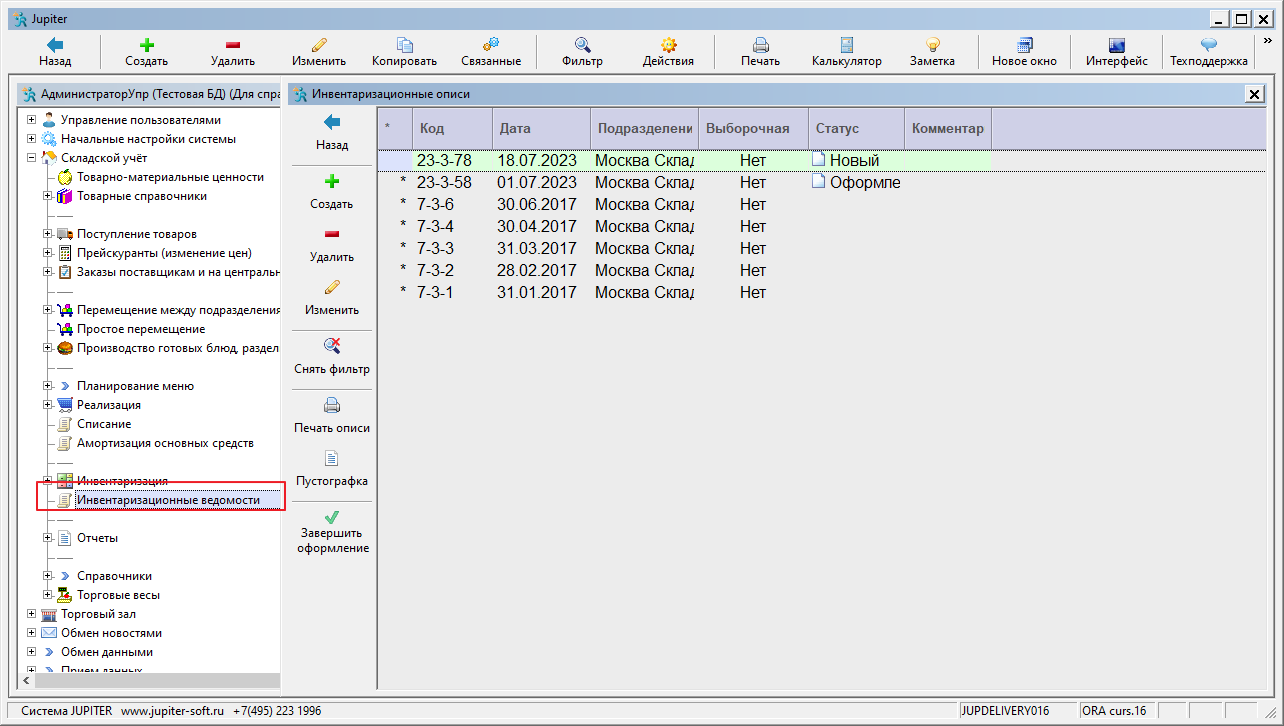
- Нажимаем кнопку "Создать" - создаётся новая инвентаризационная ведомость. Все параметры (дата, подразделение) заполняются автоматически.
- В инвентаризацию можно внести и сырьё (товары, материалы, ингредиенты), и полуфабрикаты.
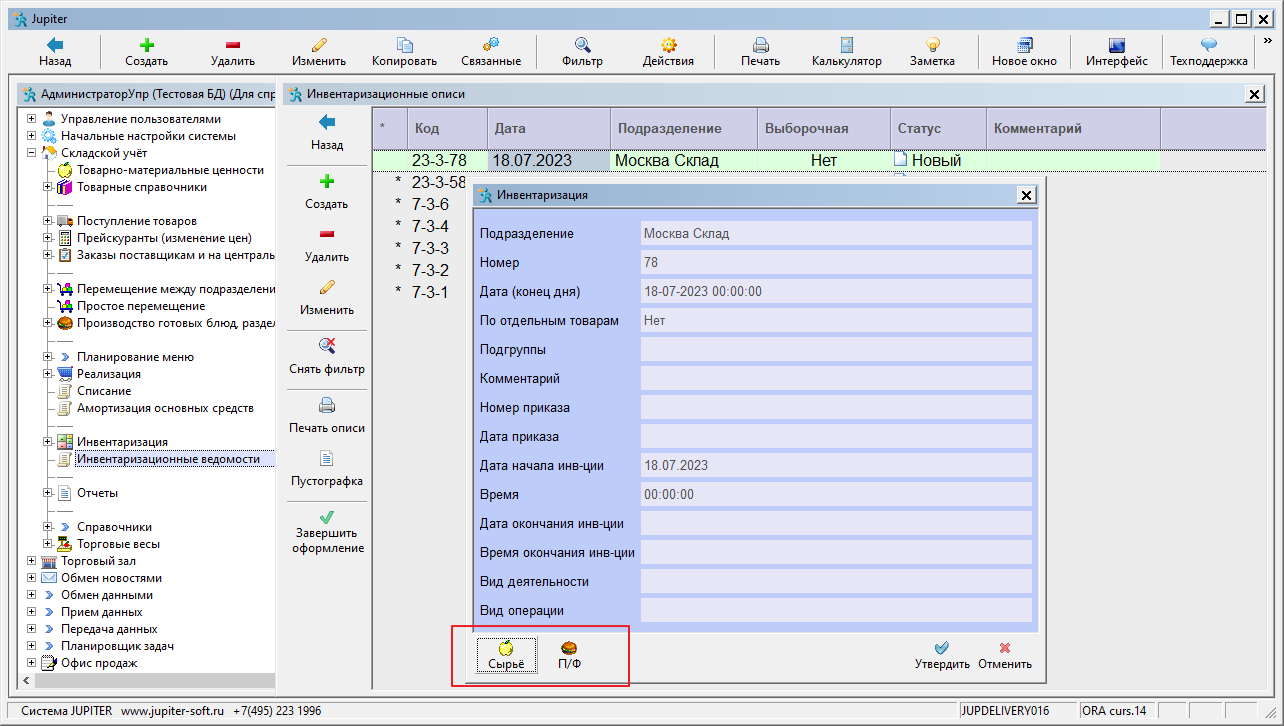
- Когда мы открываем список сырья, автоматически показываются только те товарные позиции, у которых:
- либо есть остаток
- либо было движение с даты предыдущей инвентаризации
Таким образом, всегда показывается то и только то сырьё, которое нужно посчитать.
(Полуфабрикаты, по которым ведётся остаток, будет отображаться в списке сырья).
- Когда мы открываем список полуфабрикатов, показываются только те полуфабрикаты, которые перечислены в предыдущей инвентаризации. Если мы добавим или удалим какие-то полуфабрикаты в этой ведомости, то они перейдут в следующую.
Таким образом, всегда показываются только те полуфабрикаты, которые действительно нужно считать.
- Кнопка "Пустографка" распечатает тот же самый перечень сырья и полуфабрикатов.
- При внесении количества можно указать вес с тарой и вес пустой тары. Программа сама отнимет вес тары и посчитает чистый вес.
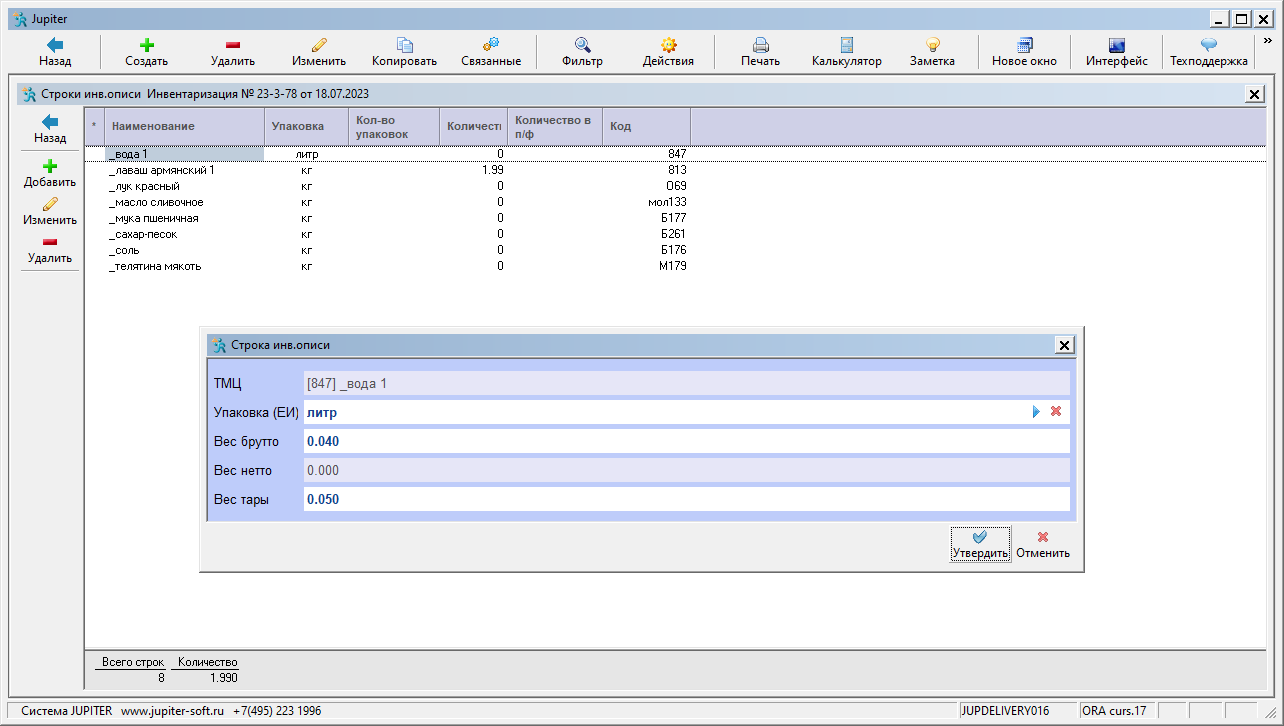
При этом вес тары программа подтягивает из предыдущей инвентаризации - пустую тару каждый раз взвешивать не нужно, достаточно взвесить её один раз и программа его запомнит.
- Чтобы добавить вторую строку того же ингредиента или п/ф нужно встать на нужную строку и нажать наверху кнопку "Копировать", после чего ввести дополнительное количество.
- Чтобы закончить проведение инвентаризации нужно нажать на кнопку "Завершить оформление". После этого изменение возможно только пользователем, который работает в стандартном, не упрощённом режиме.
Настройка упрощённого режима
Включается в ролью Склад / Опции настройки / Инвентаризация / Упрощенный ввод инвентаризации (для точки) / Упрощенный ввод инвентаризации (для точки)
Дополнительные режимы
Автоматически заполнять инвентаризацию на основании предыдущей
После создания инвентаризационной ведомости, автоматически добавляет в неё все товары/ингредиенты у которых есть остаток либо было движение с момента предыдущей инвентаризации. Также добавляет все полуфабрикаты, которые были в предыдущей инвентаризации.
Ввод фактического кол-ва осуществляется через 2 окна "Сырьё" и "П/Ф".
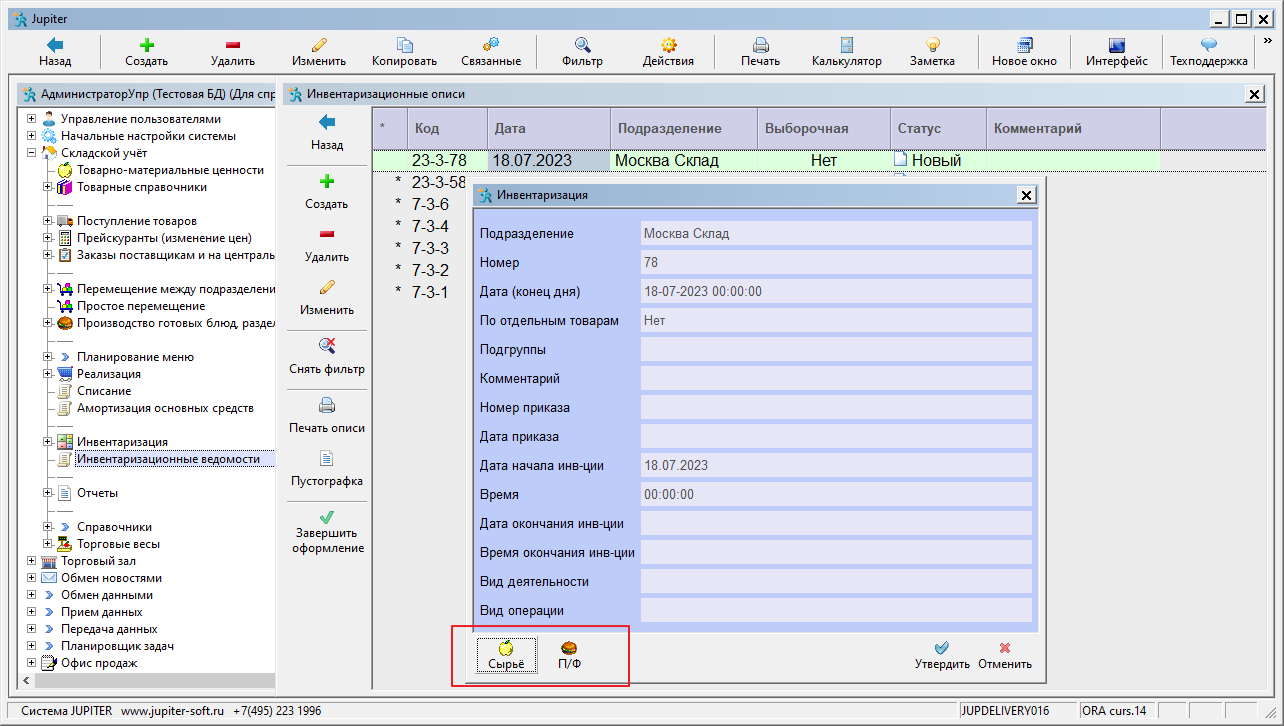 Кол-во вводится в форму строки инвентаризации.
Кол-во вводится в форму строки инвентаризации.
Включается в ролью Склад / Опции настройки / Инвентаризация / Упрощенный ввод инвентаризации (для точки) / Автоматически заполнять инвентаризацию на основании предыдущей
Вводить вес тары
Позволяет задать вес тары, который будет вычитаться из общего веса. Если включен режим "Автоматически заполнять инвентаризацию на основании предыдущей", то вес тары автоматически заполняется по данным из предыдущей инвентаризации.
Вес вводится в форму строки инвентаризации
Включается ролью Склад / Опции настройки / Инвентаризация / Упрощенный ввод инвентаризации (для точки) / Вводить вес тары в инвентаризации
Система JUPITER www.jupiter.systems (с) 2024г.

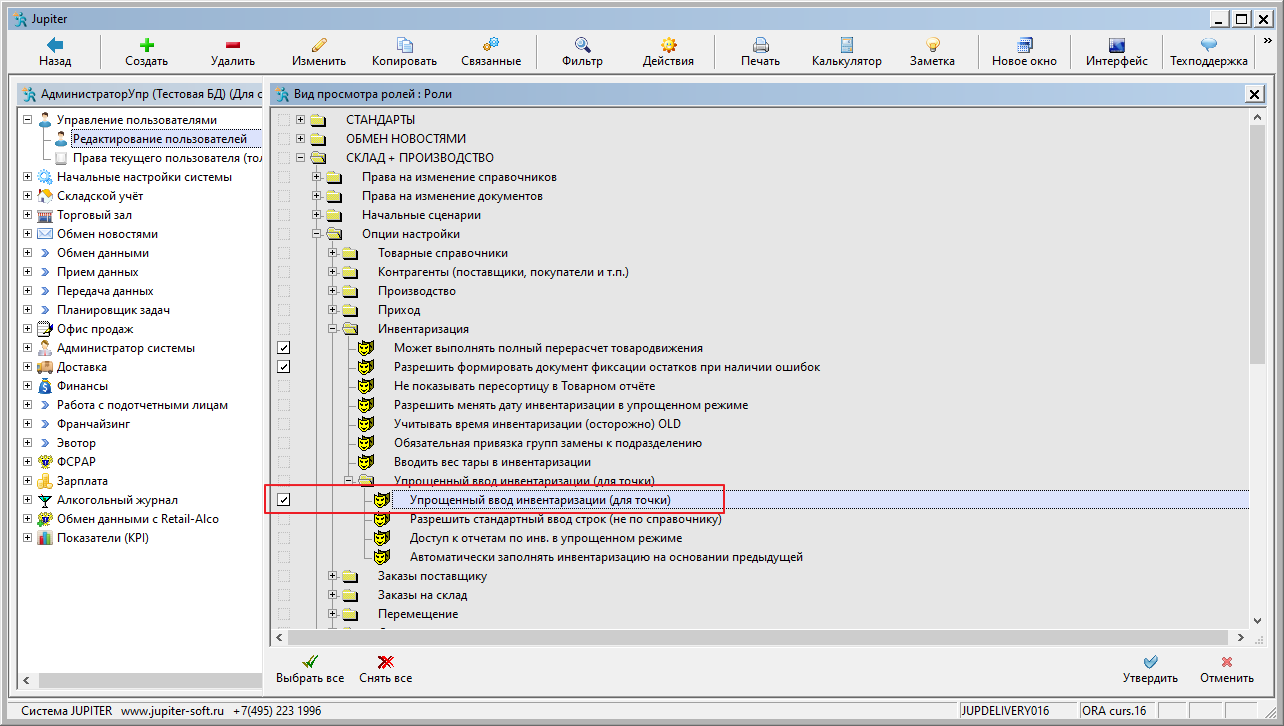
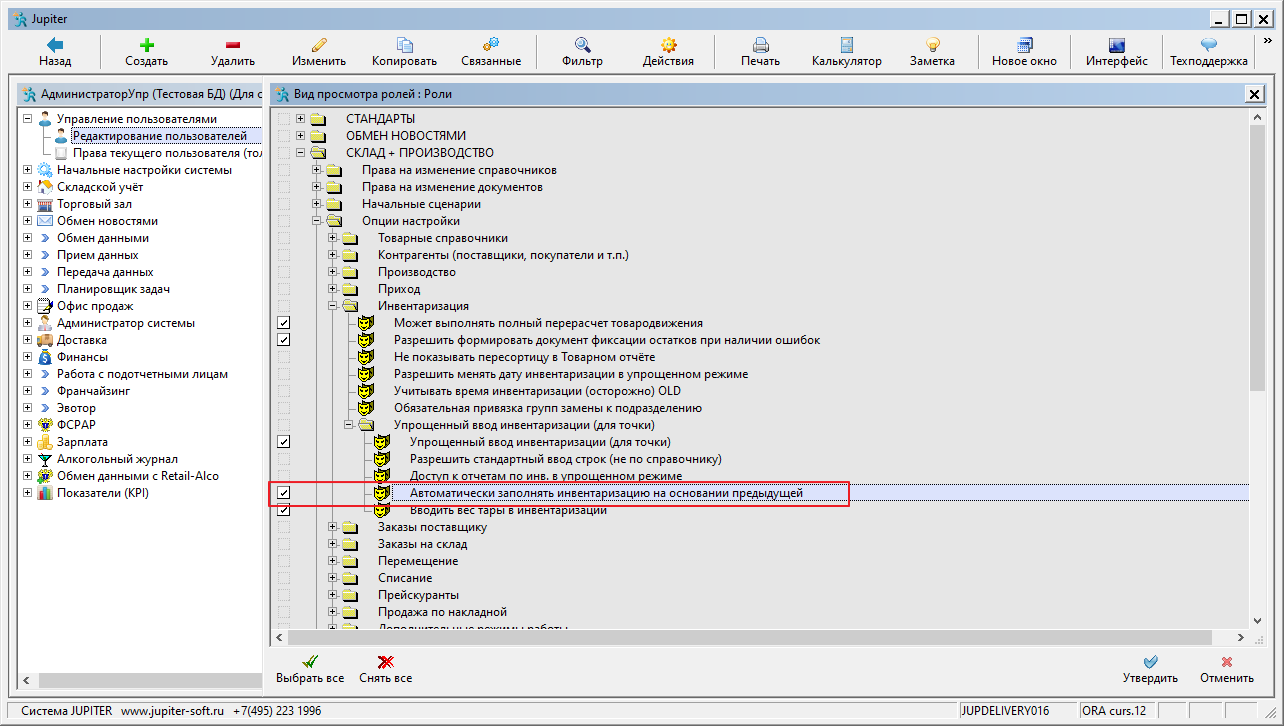
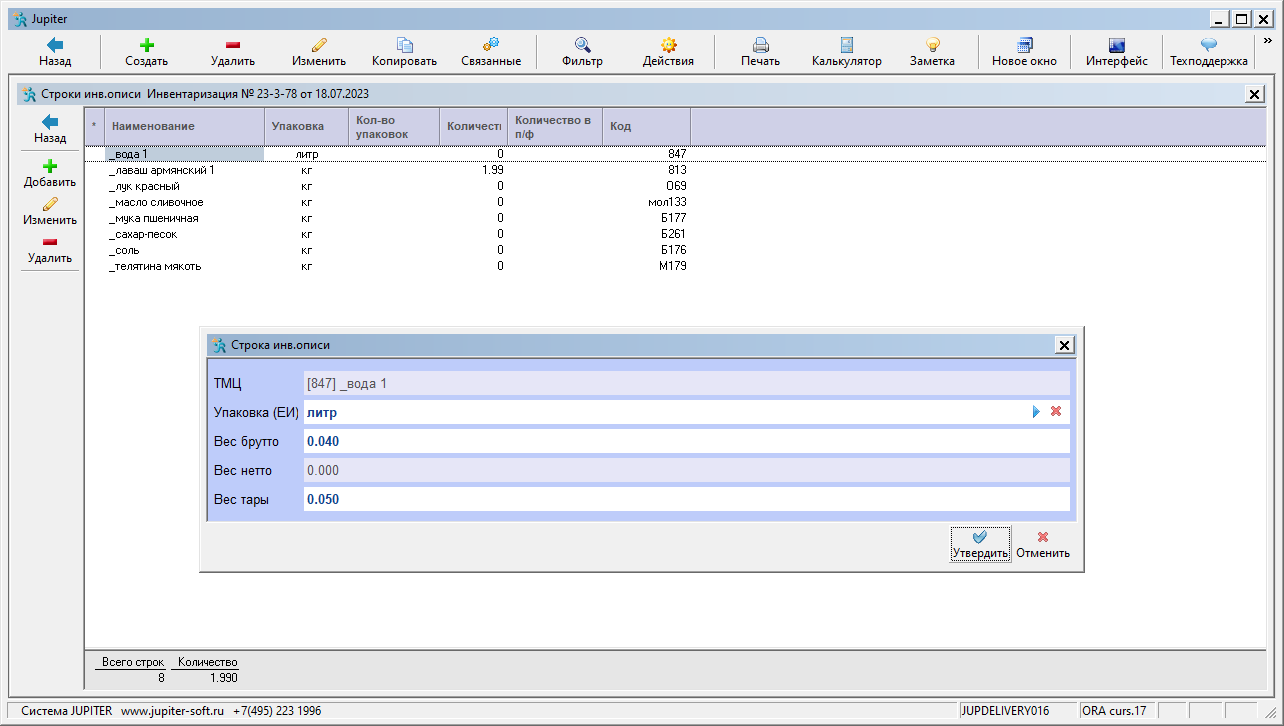
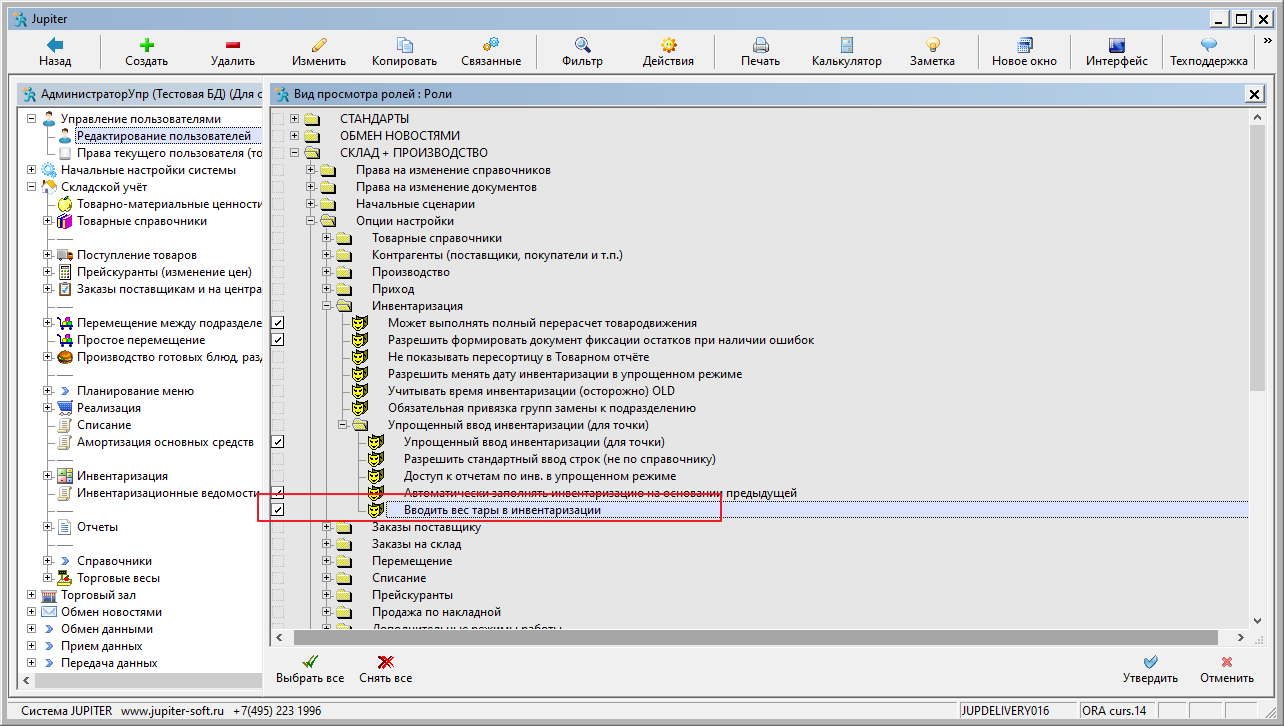
Нет комментариев